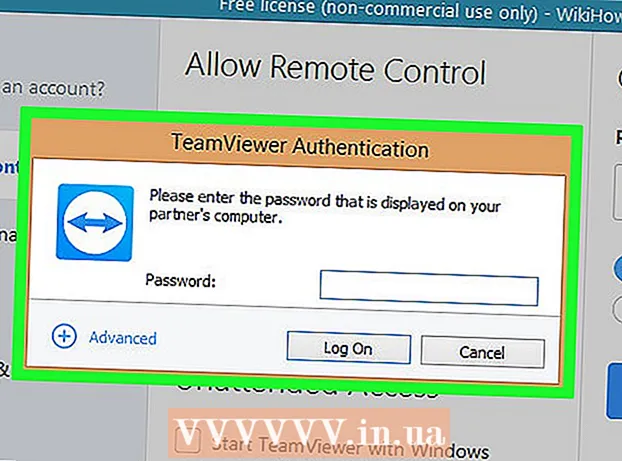Autor:
Marcus Baldwin
Data De Criação:
21 Junho 2021
Data De Atualização:
24 Junho 2024
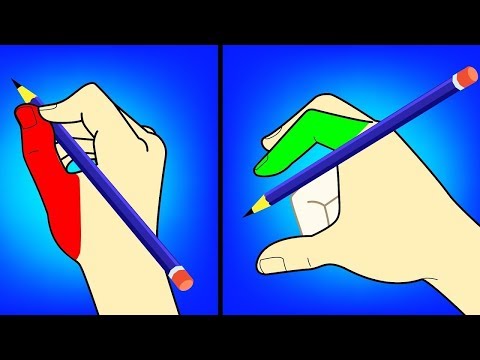
Contente
- Passos
- Parte 1 de 3: tirando um instantâneo
- Parte 2 de 3: Visualização e edição do histórico
- Parte 3 de 3: Configurando sua privacidade
Aprenda a usar o recurso My Story para criar um feed Snapchat de 24 horas de fotos e vídeos.Os amigos podem ver as fotos e os vídeos que você adicionou um número ilimitado de vezes em 24 horas.
Passos
Parte 1 de 3: tirando um instantâneo
 1 Inicie o Snapchat. Abra a interface da câmera para poder tirar fotos.
1 Inicie o Snapchat. Abra a interface da câmera para poder tirar fotos.  2 Tirar uma foto. Clique no botão grande na parte inferior da tela para tirar uma foto ou mantenha-o pressionado para gravar um vídeo de 10 segundos.
2 Tirar uma foto. Clique no botão grande na parte inferior da tela para tirar uma foto ou mantenha-o pressionado para gravar um vídeo de 10 segundos. - Para adicionar um efeito de lente, clique na tela da câmera antes de tirar uma foto. Deslize para a esquerda ou direita para ver os diferentes efeitos.
- Os usuários podem revisar os instantâneos regulares uma vez, clicando no instantâneo imediatamente após a exibição.
- Um instantâneo ou vídeo adicionado a uma história pode ser visualizado um número ilimitado de vezes nas próximas 24 horas até que desapareça.
 3 Defina um cronômetro para a foto. Ele determina por quanto tempo o instantâneo será exibido na tela antes que o próximo instantâneo apareça na história. Por padrão, a duração é definida para 3 segundos. Clique no cronômetro no canto esquerdo inferior da tela para estender ou diminuir esse tempo.
3 Defina um cronômetro para a foto. Ele determina por quanto tempo o instantâneo será exibido na tela antes que o próximo instantâneo apareça na história. Por padrão, a duração é definida para 3 segundos. Clique no cronômetro no canto esquerdo inferior da tela para estender ou diminuir esse tempo.  4 Adicione adesivos, decalques, desenhos e filtros (opcional). Clique em uma imagem para adicionar uma legenda a ela. Clique no botão Tesoura para criar seu próprio adesivo selecionando parte da imagem com o dedo e arrastando o adesivo para a tela. Clique no botão Adesivos para adicionar adesivos emoji à sua foto. O botão Lápis permite desenhar na imagem. Deslize para a esquerda e para a direita para exibir os filtros disponíveis.
4 Adicione adesivos, decalques, desenhos e filtros (opcional). Clique em uma imagem para adicionar uma legenda a ela. Clique no botão Tesoura para criar seu próprio adesivo selecionando parte da imagem com o dedo e arrastando o adesivo para a tela. Clique no botão Adesivos para adicionar adesivos emoji à sua foto. O botão Lápis permite desenhar na imagem. Deslize para a esquerda e para a direita para exibir os filtros disponíveis.  5 Clique no botão História. Ele fica na parte inferior da tela e se parece com um retângulo com um "+" no canto.
5 Clique no botão História. Ele fica na parte inferior da tela e se parece com um retângulo com um "+" no canto. - Alternativamente, você pode clicar no botão azul Enviar para no canto inferior direito da tela e selecionar “Minha história” como o destino. Este método permite enviar um instantâneo para usuários individuais, bem como carregá-lo para uma história.
- Selecione usuários individuais para enviar a eles apenas a foto ou o vídeo atual, não a história inteira.
 6 Clique em Adicionar. Se você estiver perto de um local que ofereça suporte à postagem de histórias públicas, ele aparecerá na categoria “Minha história”, onde você pode selecioná-lo como destinatário.
6 Clique em Adicionar. Se você estiver perto de um local que ofereça suporte à postagem de histórias públicas, ele aparecerá na categoria “Minha história”, onde você pode selecioná-lo como destinatário.  7 Clique em Enviar no canto inferior direito da tela. O instantâneo ou vídeo será adicionado à sua história, bem como qualquer história pública sinalizada nas próximas 24 horas.
7 Clique em Enviar no canto inferior direito da tela. O instantâneo ou vídeo será adicionado à sua história, bem como qualquer história pública sinalizada nas próximas 24 horas. - Se esta é a primeira vez que adiciona uma história, você será solicitado a habilitar o Snapchat para acessar os serviços de geolocalização e permitir que o instantâneo seja mostrado por 24 horas. Os serviços de geolocalização são necessários para marcar as fotos com a localização correspondente no mapa.
Parte 2 de 3: Visualização e edição do histórico
 1 Deslize para a esquerda na tela da câmera. Isso o levará para a tela Histórias.
1 Deslize para a esquerda na tela da câmera. Isso o levará para a tela Histórias.  2 Clique em ⋮ ao lado de Minha história para exibir os instantâneos da história. As imagens mais recentes ficam no topo, seguidas das mais antigas.
2 Clique em ⋮ ao lado de Minha história para exibir os instantâneos da história. As imagens mais recentes ficam no topo, seguidas das mais antigas.  3 Clique no instantâneo. Na próxima tela, você pode ver quantas pessoas viram a foto e quantas tiraram a captura de tela. Se você deseja remover um instantâneo do histórico, clique no ícone da lixeira.
3 Clique no instantâneo. Na próxima tela, você pode ver quantas pessoas viram a foto e quantas tiraram a captura de tela. Se você deseja remover um instantâneo do histórico, clique no ícone da lixeira. - Você só pode excluir um instantâneo do histórico por vez.
- Clique no ícone de download (caixa com uma seta apontando para baixo) no canto inferior direito da tela para salvar a foto ou vídeo em seu telefone.
 4 Veja as histórias dos seus amigos. Para fazer isso, clique no botão Histórico na tela de histórias. Pode ser encontrado sob a frase "Minha história". As histórias com os instantâneos mais recentes estão no topo.
4 Veja as histórias dos seus amigos. Para fazer isso, clique no botão Histórico na tela de histórias. Pode ser encontrado sob a frase "Minha história". As histórias com os instantâneos mais recentes estão no topo.
Parte 3 de 3: Configurando sua privacidade
 1 Deslize para a esquerda na tela da câmera. Depois disso, você será levado para a tela de histórico.
1 Deslize para a esquerda na tela da câmera. Depois disso, você será levado para a tela de histórico. - Por padrão, todos os seus amigos podem ver sua história. Isso pode ser alterado no menu de configurações.
 2 Clique em ⚙️ ao lado de Minha história. Depois disso, você verá quem pode ver sua história.
2 Clique em ⚙️ ao lado de Minha história. Depois disso, você verá quem pode ver sua história.  3 Defina o nível de privacidade. Selecione “Todos” para tornar sua história pública, “Meus amigos” para permitir que os usuários da lista “Amigos” ou “Personalizada” vejam a história. Se você selecionar Personalizado, será solicitado que especifique amigos que você não permitirá que vejam sua história.
3 Defina o nível de privacidade. Selecione “Todos” para tornar sua história pública, “Meus amigos” para permitir que os usuários da lista “Amigos” ou “Personalizada” vejam a história. Se você selecionar Personalizado, será solicitado que especifique amigos que você não permitirá que vejam sua história.